(如何启动戴尔笔记本u盘)
u盘重装系统,戴尔主板电脑BIOS设置U盘启动教程,不同型号的戴尔主板打开BIOS界面设置可能会有一些差异,但也不会太差,可以参考操作。 电脑主板BIOS基本上是英语。如果你不懂,你可以用手机扫描翻译。如果英语好,可以直接操作,不需要切换中文。
第一种方法:快捷键启动
开机遇到的是下图。
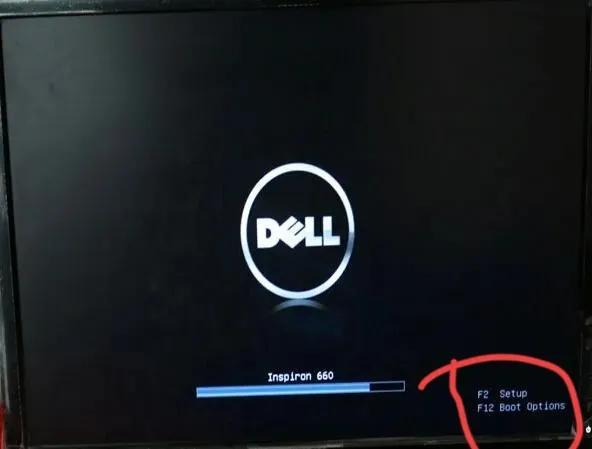
那么按F12就可以进入boot options启动选项,直接选择U盘启动盘。
将制作好的u盘启动盘连接到计算机后,重启计算机,并在计算机启动时连续按下键盘"F12";键,输入启动菜单,选择带"USB";字样选项,然后按下确定键,如下图所示:
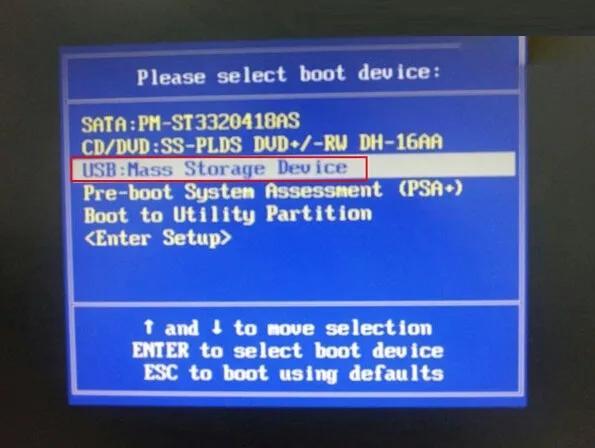
第二种方法:进去BIOS设置第一个启动项
如果是这张照片开机的话。
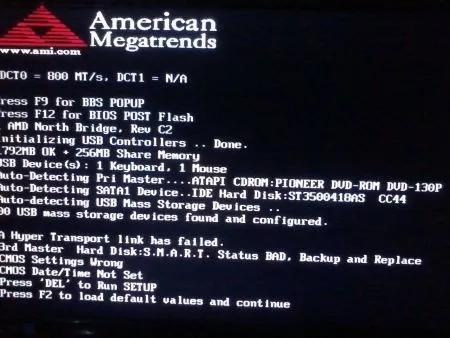
?
?说明用的是American Megatrends然后进入主板BIOSU盘启动设置在界面上。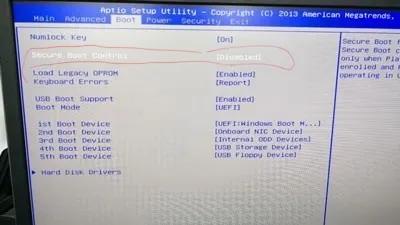
1.按提示F12进入BIOS。
2、找到“BOOT栏目Secure Boot Control 选项修改为Disabled如下图所示:
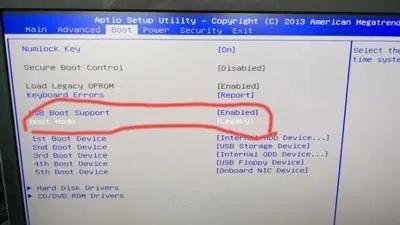
3、在找到“Boot Mode将选项修改为Legacy如下图所示:
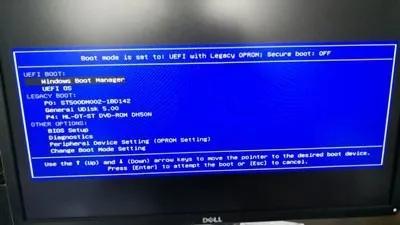
4.完成上述操作后,按F10.按下快捷键保存设置并重启计算机ESC,在弹出启动选项窗口中,选择U盘启动,如下图所示,U盘为“General UDisk 5.0”。
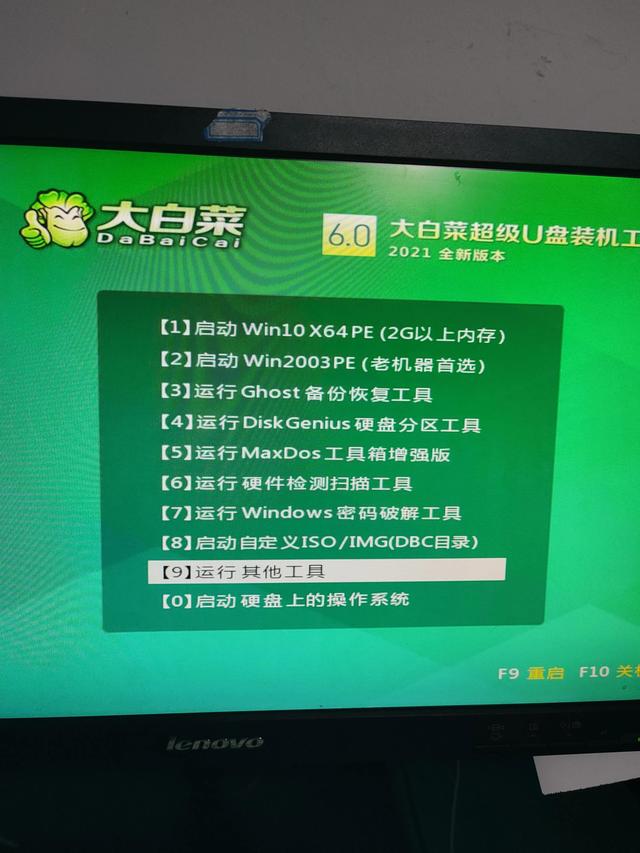 ?? 选择完成之后按回车键就会进入到我们的系统部落U盘启动主菜单界面,如下图所示:
?? 选择完成之后按回车键就会进入到我们的系统部落U盘启动主菜单界面,如下图所示: